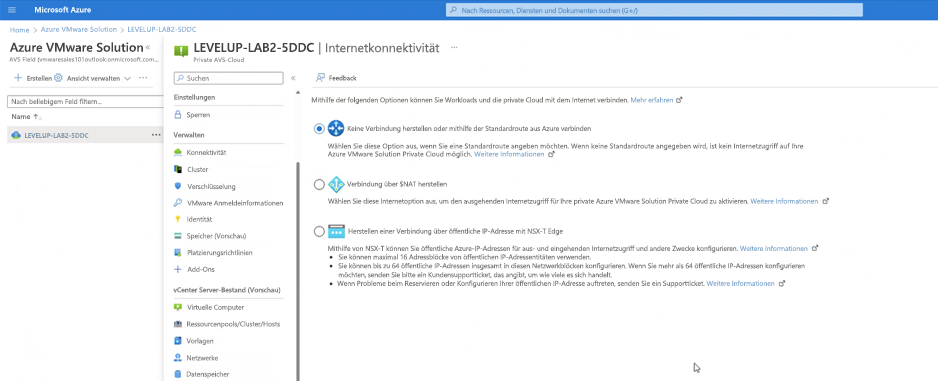Übung: Konfigurieren von Azure VMware Solution
Führen Sie den folgenden Prozess aus, um die Konfiguration von Contosos Azure VMware Solution abzuschließen.
Navigieren Sie zu Ihrer privaten Azure VMware Solution-Cloud im Azure-Portal, und wählen Sie das Menü „Internetkonnektivität“ aus. Wählen Sie die Option „Keine Verbindung herstellen oder mithilfe der Standardroute aus Azure verbinden“ aus.
Erstellen eines Netzwerksegments für NSX-T Manager im Azure-Portal.
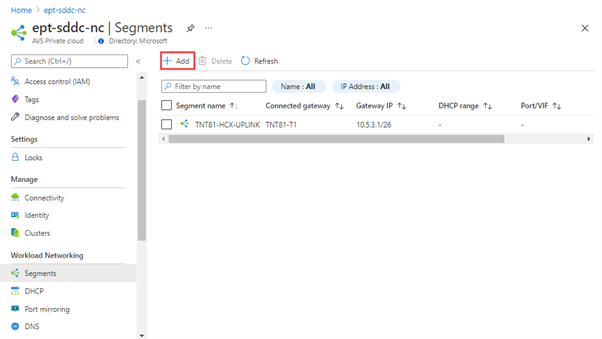
Erstellen eines DHCP-Servers oder DHCP-Relays im Azure-Portal.
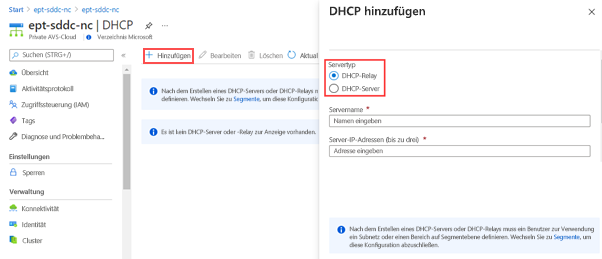
Konfigurieren einer DNS-Weiterleitung im Azure-Portal.
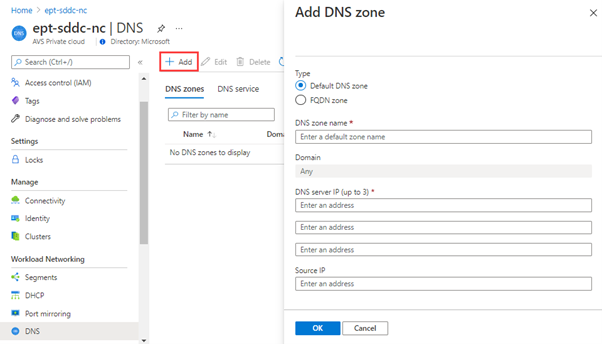
Stellen Sie die VM wie in jeder beliebigen vSphere-Umgebung bereit.
Melden Sie sich bei der oben erstellten VM an, und stellen Sie sicher, dass der virtuelle Computer über keine Internetverbindung verfügt.
Sie haben jetzt sichergestellt, dass die private Azure VMware Solution-Cloud ordnungsgemäß konfiguriert ist. Dadurch können Sie die Grundlage für den Schutz ausgehender Internetkonnektivität aufbauen, wie in der folgenden Lerneinheit erläutert.